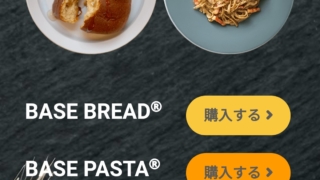先日、UQモバイルについての説明とUQモバイルの申し込み説明はしました。今回は、回線切り替えの説明をさせて頂きます。私自身がネット回線の設定だけ少し戸惑いましたので、その点も説明させて頂きます。
審査に通過するまでに送られてくるメール

先ず、申し込みから審査完了までに送られてくるメールを紹介します。これらのメールが届いてない場合は、お申し込みした事業所へ電話で確認しましょう。

私はネットから申し込みしたのは、正規代理店のLink Life からとなります。Link Lifeから自動ですが、申し込み確認のメールが届きました。

上記メールが2通目。2通目は申し込みの翌日にKDDIからメールが届きました。

さらに翌日に3通目が Link Lifeから届き、SiMカードを発送したとの案内です。これで審査に通過したと確認が取れましたね。
Link Lifeが審査もすると思ってたのですが、審査はKDDIが行ったのでしょうね。私の場合は審査通過までに合計3回メールが届いてます。
内容物の確認
UQモバイルへ申し込みをして、審査が通るとSiMカードが送られてきます。スマホも一緒に購入されたなら、スマホ+SiMカードが届きます。
私はSiMカードだけの申し込みのためか、SiMカードと、契約内容が記載された用紙、回線切り替えについての用紙、UQモバイル初めてガイドが送られてきました。

UQモバイルへ回線を切り替える
UQモバイルのSiMカードを挿入
先ず、乗り換えの方も、新規の方も、UQモバイルのSiMカードを挿入しましょう。乗り換えの方は、今までの契約していたSiMカードでは、UQモバイルへ回線の切り替えが出来ませんので、SiMカードの交換を忘れずにしましょう。
UQモバイルへログインします。
こちらからログイン my UQ mobile 出来ます。

初めてUQモバイルを利用の場合は、メールで送られてきた受付番号と、ご自身で決めたパスワードでログインします。

※実際に送られてきた書類の写真です。参考にしてください。
受付情報を確認する
次に受付情報を確認するを押します。


現在の申込状況が表示されますので、内容を確認して「回線切替」をタップします。

次に、「実行する」をクリックします。
UQモバイルによると、おおよそ30分前後で回線の切り替えは完了するとの事です。私も実際に30分ほどで切り替わりました。※回線が切り替わるまでは、WiFiによるネットワークの利用しか出来ません。
回線が切り替わるとステータスに「回線切り替え完了」と表示されます。
ネットワーク(APN)設定方法
UQ mobileのサービスの利用開始前に、ネットワーク設定を行います。
ネットワーク(APN)設定要否の確認
UQ mobileの製品
UQ mobileの製品(DIGNO® L等)を利用の場合は、ネットワーク(APN)の設定は不要となります。
製品ごとのネットワーク(APN)の設定要否は、動作確認端末一覧 で確認出来ます。
SIMフリー製品(Android)
ネットワーク(APN)の設定が必要になります。
動作確認端末一覧にて、利用可能確認し、APNの設定を行いましょう。
※動作確認端末に、お使いの端末がない場合は、使用出来ない事があるそうです。
APN設定する方法
【設定】の無線とネットワークの【その他設定】 > 【モバイルネットワーク】 > 【高度な設定】から、【APN】もしくは【CPA設定】を選択し設定します。
設定の場所や設定項目は、端末により異なりますので注意。
※[APN]と[CPA設定]両方の項目がある製品の場合、[APN]で設定してください。
| 代表的な定項目名 | 設定値 |
|---|---|
| APN名、アクセスポイント名 | uqmobile.jp |
| APN、APN設定 | uqmobile.jp |
| ID、ユーザーID、ユーザー名 | uq@uqmobile.jp |
| Password、パスワード | uq |
| 認証タイプ、PPP認証タイプ、暗号タイプ | CHAP |
| APNプロトコル | IPv4v6、IPv4/IPv6 |
| APNタイプ | default,mms,supl,hipri,dun |
- APNプロトコルを、「IPv6」で選択した場合、通信できなくなります。
- 製品により設定する項目の名称が異なります。
- 製品により設定項目がない場合、または項目があっても設定変更ができない場合があります。
設定項目がない場合は設定の必要はありません。
設定変更ができない場合は、そのままの設定でご利用ください。
APNタイプ設定での注意
この設定で、私は何度設定しても繋がらずに、困り果てました。
SiMカードと一緒に届いた初めてガイドでもAPNタイプに「default,mms,supl,hipri,dun」を入力となってますが、何度やってもエラーとなりました。

「携帯通信会社により、タイプdunのAPNの追加は許可されていません。」となってしまい、UQモバイルのネットワークに繋ぐ事が出来ませんでした。結局、電話回線が切り替わって、ネットだけが四苦八苦して5時間ほど繋がりませんでした。
ネットでググッてやっと見つけたのが「繋がらない端末もあるらしく、繋がらない場合は、dunを省略すると繋がる」との回答がいくつか見つかりました。UQモバイルのホームページ等、公式サイトで見つけた情報ではありませんが、試しに「dun」を省略すると、あら不思議!すんなりと繋がり【4G】マークが画面に表示されネットワークに繋がりましたよ♪
うまくネットワークが繋がらない場合、お試し下さい。
スマホとSiMカードを購入した場合のアカウント設定
Googleアカウントに限らず、既にお持ちのアカウントを設定する場合、メールやスケジュールの同期や、以前にダウンロードしたアプリの自動ダウンロードなどにより大量のデータ通信を行う場合がありますのでWi-Fiに接続してからGoogleアカウントを設定すると良いでしょう。
au ID、au payを引き継ぐには
元々auユーザーなら、UQモバイルへ乗り換えで、新規にau IDを取得しau payの利用開始の手続きは不要です。(UQモバイル側でau ID、au payの利用開始の手続が不要)
au IDへ移動する

UQモバイルへ回線が切り替わっても、auIDは残っていますので、auIDへ移動し、「UQモバイル契約をau IDに登録」するを選択します。
次に現在の電話番号とUQモバイルのパスワードを入力するだけです。※au payアプリ等、一部はUQモバイルでも利用可能です。
au payの利用を解除するには

これまで利用してきたau payの利用を一時停止、解除するにはau payアプリの左上のメニューを押すと項目が出てきますので、そこから手続き致します。
au pay解除は残高を使い切ってから
au payを解除する場合は、残高を使い切ってからにしましょう。たくさん残高が残ってると大変なことになります。残高を全部使い切るには、Amazonギフトカードへ交換だと1円単位まで利用可能ですので、参考にして下さい。